어느날 갑자기 윈도우10 을 사용하다가 다운로드 폴더를 열었더니
`응답없음` 상태로 멈춰버리는 경험을 하였습니다.
그때부터 노트북이 엄청난 발열을 일으키기 시작하더군요.
다시 시작하면 괜찮으려니 했더니 또 똑같은 증상의 반복이었습니다.
당장,
구글 폭풍 검색 시작
그중에서 가장 믿을 만한 내용이 Microsoft 커뮤니티 사이트에 올라왔길래 그대로 해봤습니다.
아래 1~5번과 같이 해도 안되시는 분들은
그 밑에 최후의 방법을 넣어두었으니 끝까지 읽고 해보시기 바랍니다.
1. 먼저 msconfig>서비스 탭에서 모든 서비스를 모두 사용 안 함(D)
2. msconfig>시작프로그램 탭에서 모든 프로그램을 사용 안 함(A)
3. 컴퓨터 다시 시작
4. 명령프롬프트를 관리자권한으로 실행해서
C:\WINDOWS\system32>Dism /online /cleanup-image /restorehealth
C:\WINDOWS\system32>sfc /scannow
5. 컴퓨터 다시 시작
그런데,
위와 같이 하면 될 줄 알았으나 결과는 마찬가지... ㅠㅠ
그러나, 흠결없는 노트북환경을 원하는 결벽증 나는 끝까지 해결해야 잠을 잔다.
결국은 최후의 방법으로 다음과 같이 해서 해결했습니다.
1. 윈키 + R 입력하고 실행창을 열어서 msconfig 입력.
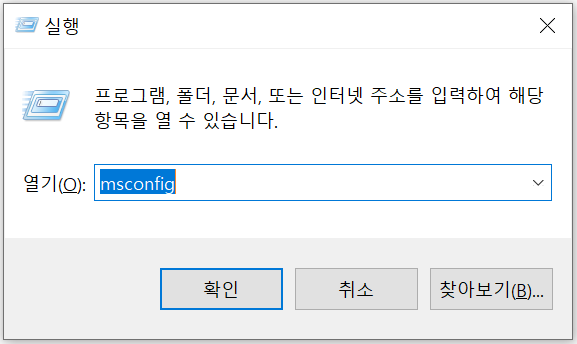
2. 부팅 탭에서 안전부팅 체크 후, 확인 --> 컴퓨터 다시 시작
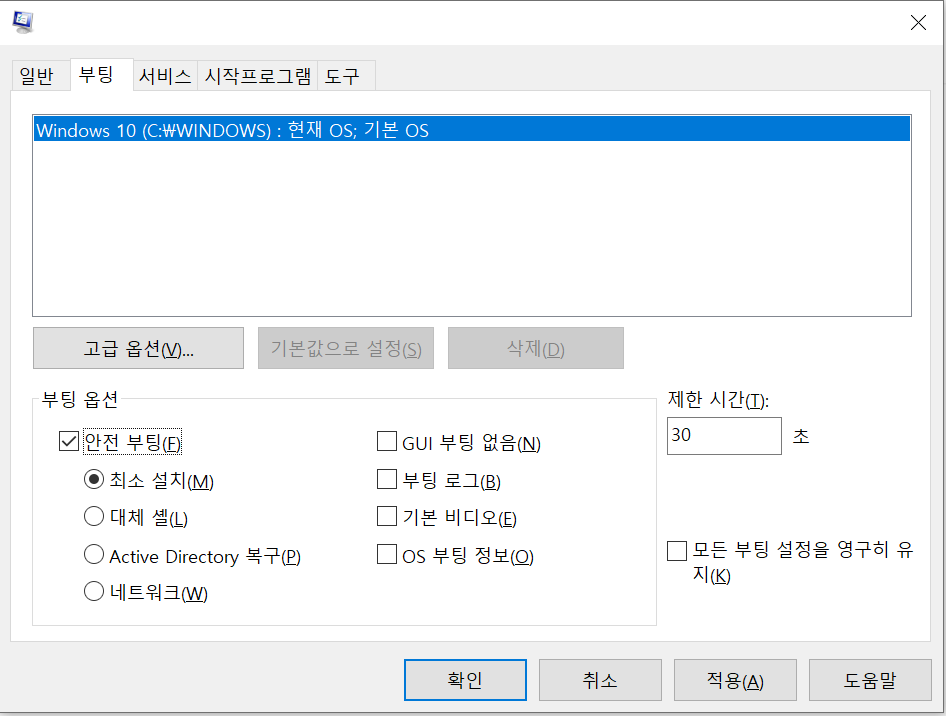
3. 컴퓨터가 안전모드로 부팅된 상태에서 다운로드 폴더 열기 --> 순순히 잘 열림
4. 다운로드 폴더 안의 모든 파일을 삭제하면 휴지통으로 이동됨
(필요한 파일들이 있을 수 있으므로 완전삭제는 안함)
5. 다시 1 번과 같이 msconfig 창 열어서 안전 부팅 체크 해제
6. 컴퓨터 다시 시작
7. 다운로드 폴더를 열어보면 아무 이상없이 잘 열림
이와 같이 하시면 됩니다.
아무쪼록 잘 해결되시길 바랍니다.
읽어 주셔서 감사합니다. *^^*
다들 코로나 조심하시고 건강하세요~~~~
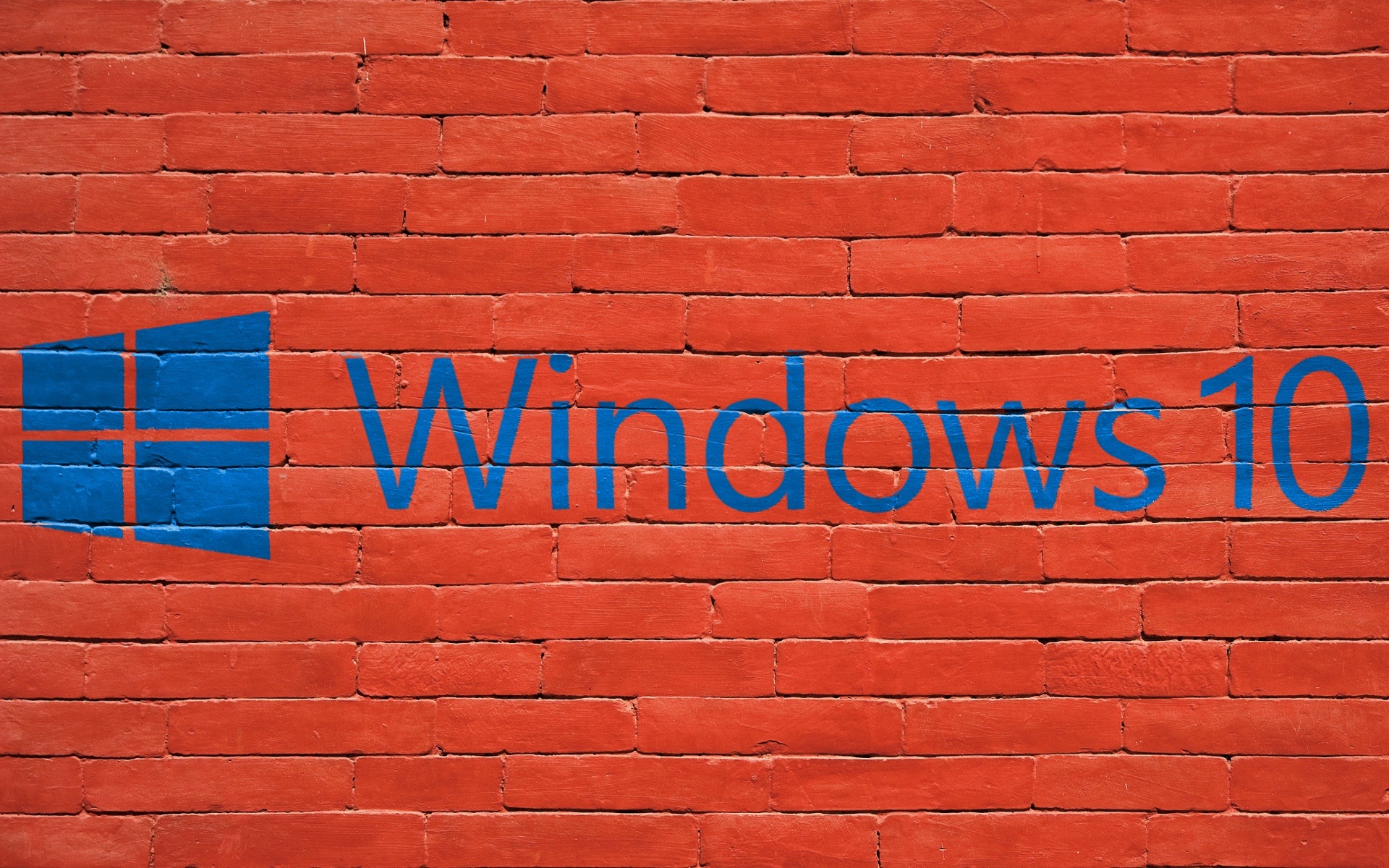
'꿀팁' 카테고리의 다른 글
| 줌 소회의실 기능 사용방법 (2) | 2021.01.04 |
|---|---|
| 음성파일을 텍스트로 변환하는 방법 (14) | 2020.04.23 |
| 윈도우 단축키 핵심정리 (0) | 2020.04.03 |
| 구글 검색 명령어 한번에 간단 정리 (1) | 2020.04.02 |
| 노트북 이어폰 인식이 안될 때 (8) | 2020.04.02 |




댓글